Comment réparer le bégaiement de la souris sur Windows 10
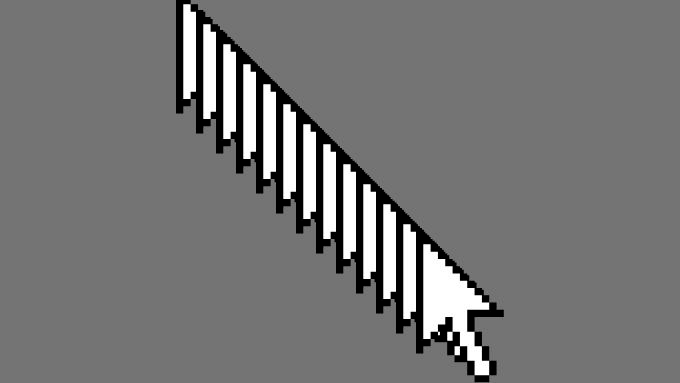
- 968
- 20
- Anaïs Charles
Une souris bégayante est de loin l'une des plaintes les plus courantes des utilisateurs d'ordinateurs. Une souris «bégaiement» est lorsque le pointeur de la souris se déplace de manière irrégulière. Au moment de la rédaction de ce guide, notre comment la vidéo YouTube de Windows 10 Mouse Lag a près de 65 000 vues et commentaires remplis de nombreuses histoires sur Windows 10 et les souris informatiques ne jouent tout simplement pas bien ensemble.
Si votre souris bégaie et que vous ne pouvez pas comprendre pourquoi, voici les correctifs les plus courants que nous avons collectés au fil des ans.
Table des matières
Essayez les conseils suivants pour voir s'ils résolvent le problème:
- Vérifiez que vos batteries ont suffisamment de charge et sont fermement assises.
- Désactiver puis associez votre souris.
- Éteignez les appareils Wi-Fi ou Bluetooth dans la zone pour vérifier la saturation du signal.
- Diminuez la distance à votre ordinateur ou repositionnez l'antenne Bluetooth, le cas échéant.
Certaines marques de souris, comme celles de Logitech, offrent leur dongle sans fil en plus de Bluetooth. Passer du dongle à Bluetooth ou vice versa peut également résoudre votre problème.
Désactiver le diaporama du papier peint
Si vous avez réglé votre ordinateur Windows 10 pour parcourir un ensemble de fonds d'écran, votre pointeur de souris bégaiera et se figera chaque fois que le changement se produit. Nous l'avons testé sur divers PC Windows 10 et cela arrive à tous.
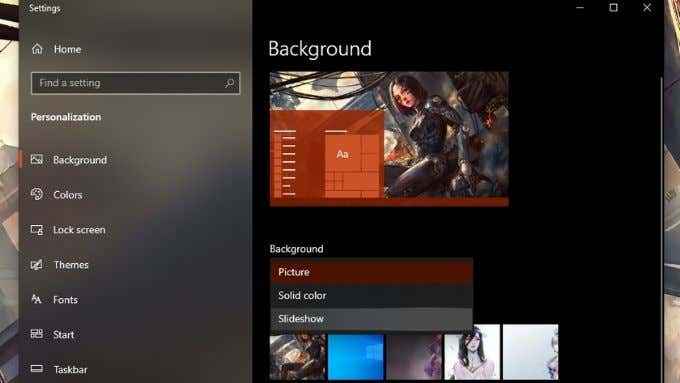
Si votre système est réglé sur le cycle des fonds d'écran fréquemment, comme toutes les quelques minutes, cela pourrait entraîner ce problème. La solution consiste à régler l'intervalle une fois par jour ou à désactiver le diaporama et à changer manuellement vos fonds d'écran.
Désactiver la fenêtre inactive de défilement
Cette fonctionnalité fait ce qu'elle dit: vous pouvez faire défiler à l'intérieur d'une fenêtre inactive en ayant votre pointeur de souris sur eux. Bien que cela puisse être un gain de temps pour les personnes qui doivent travailler avec beaucoup de documents et un traitement de texte, pour une raison mystérieuse, désactiver cette fonctionnalité de bégaiement de souris résolu pour de nombreux utilisateurs. Nous ne savons pas pourquoi, mais cela vaut la peine d'essayer au cas où:
- Ouvrez le menu Démarrer et sélectionnez le Équipement de paramètres.
- Sélectionner Dispositifs
- Sélectionner Souris.
- Basculer Faites défiler les fenêtres inactives lorsque je plane sur eux pour Désactivé.
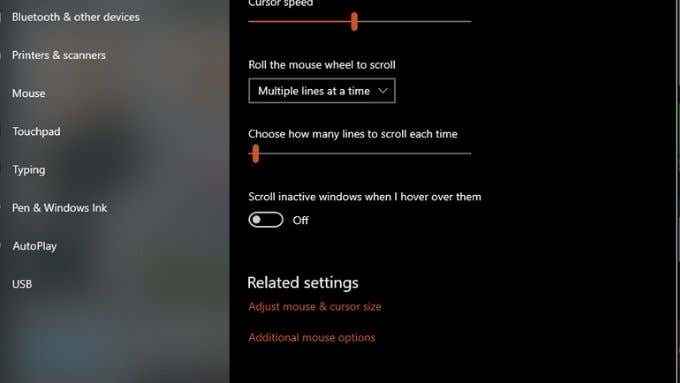
- Vérifiez si votre souris laggy fonctionne à nouveau correctement.
Désactiver le démarrage rapide
De nombreux utilisateurs signalent que la désactivation du démarrage rapide peut résoudre le problème de la souris bégayé sur Windows 10.
Le démarrage rapide est allumé par défaut et augmente le temps de démarrage de votre ordinateur. La plupart des gens de nos jours redémarrent rarement leurs ordinateurs, et même s'ils le font, les SSD et les processeurs rapides rendent le processus rapide. Pour cette raison, il est normal de désactiver le démarrage rapide.
Voici comment le désactiver:
- Ouvrir le Le menu Démarrer et taper Panneau de commande, puis sélectionnez-le dans les résultats.
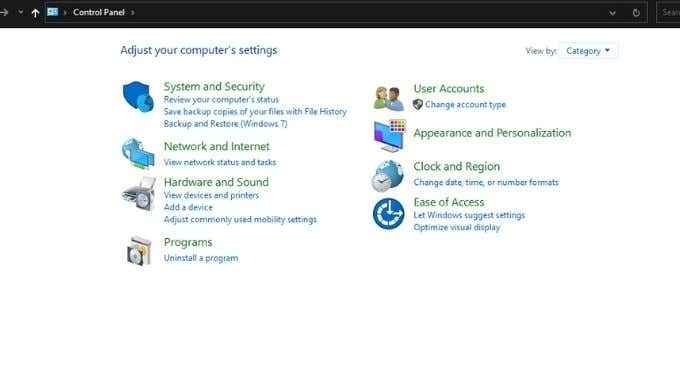
- Sélectionner Matériel et son > Options d'alimentation.
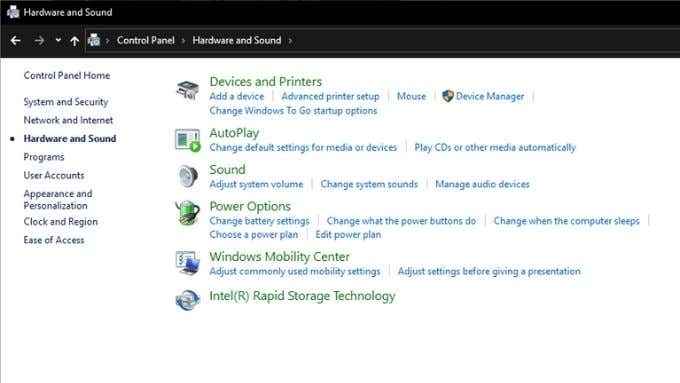
- Sélectionner Choisissez ce que font les boutons d'alimentation.
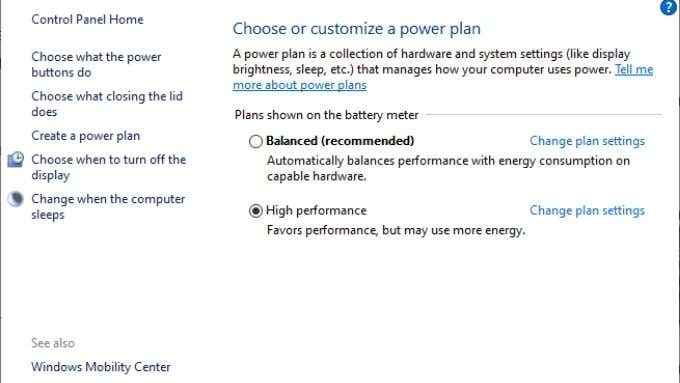
- Sélectionner Modifier les paramètres qui ne sont actuellement pas disponibles.
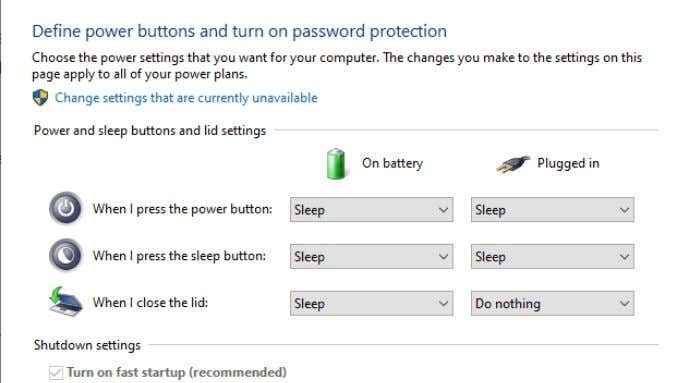
- Décocher Activez le démarrage rapide. Cliquez sur Sauvegarder les modifications.
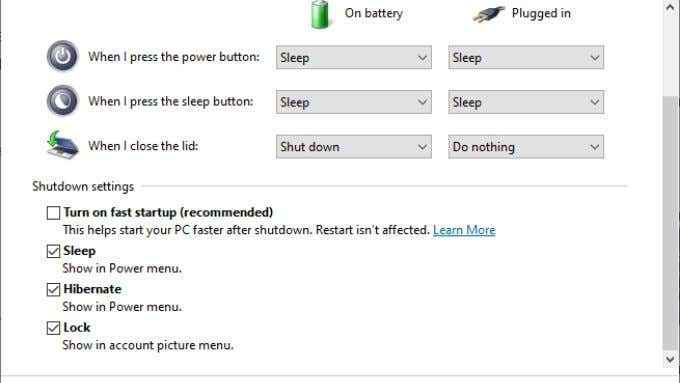
Arrêtez votre ordinateur et recommencez, puis vérifiez si les problèmes de bégaiement de la souris ont disparu.
Mettre à jour ou réinstaller vos pilotes et logiciels de souris
Votre pilote de souris explique à Windows comment parler au matériel. Si votre souris venait avec son application logicielle, cette application pourrait également faire partie du problème.
Il vaut la peine de télécharger les derniers pilotes pour votre souris et de les installer manuellement après avoir désinstallé les anciens. Même si les anciens pilotes et logiciels n'étaient pas la cause du bégaiement, les nouveaux téléchargements pourraient inclure des correctifs pour les problèmes de bégaiement de la souris.
Mettre à jour ou réinstaller votre pilote GPU
Vos pilotes et logiciels GPU peuvent également être une source de performances de la souris buggy. Obtenez les derniers pilotes et logiciels du site Web de votre fabricant GPU. Envisagez d'utiliser des logiciels tels que DDU (affichage du pilote non-staller) pour vous assurer que l'ancienne version est complètement désinstallée. Cependant, ne faites cela que si une mise à jour manuelle ne résout pas le problème.
Supprimer l'overclocking
Si vous avez overclocké votre CPU, GPU, RAM ou poussez d'autres composants plus durs qu'ils ne sont conçus, inversez ces changements. Passer tout vers leur horloge d'usine et les paramètres de tension pour éliminer l'instabilité matérielle comme cause de votre bégaiement de souris. Si le problème disparaît, vous voudrez peut-être avoir un overclock de niveau inférieur si vous êtes prêt à pousser votre système.
Vérifiez une utilisation élevée du système
Bien qu'il soit relativement rare qu'un processeur moderne soit si occupé qu'il ne peut pas gérer votre pointeur de souris, les logiciels malveillants ou les applications mal comportementaux peuvent verrouiller un ordinateur pour de brefs moments, ce qui fait ressembler à un bégaiement de souris.
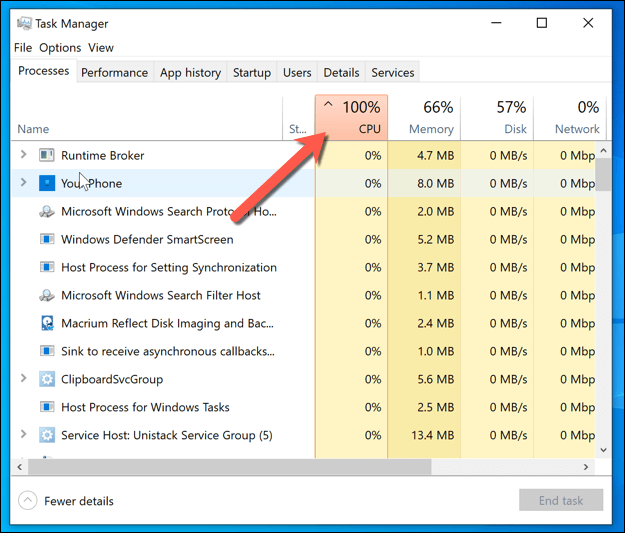
- Ouvrez le Gestionnaire des tâches.
- Passez au Onglet Performance.
- Organiser les processus par utilisation du processeur et voir si l'une de ces applications montre des pics d'utilisation lorsque votre souris bégaie.
- Si un programme ou un processus tend la main.
- Il vaut également la peine de vérifier le Mémoire et Disque colonnes pour s'assurer que aucun de ceux-ci ne fonctionne à 100% aussi. Si c'est le cas, vous devrez peut-être fermer les programmes en utilisant ces ressources ou les désinstaller.
Espérons que l'une des solutions ci-dessus résout votre problème de bégaiement de souris. Sinon, publiez un commentaire ici et nous ferons de notre mieux pour aider!
- « Chromebook ne se connectera pas au Wi-Fi? 8 correctifs pour essayer
- Comment dicter les documents dans Microsoft Word »

